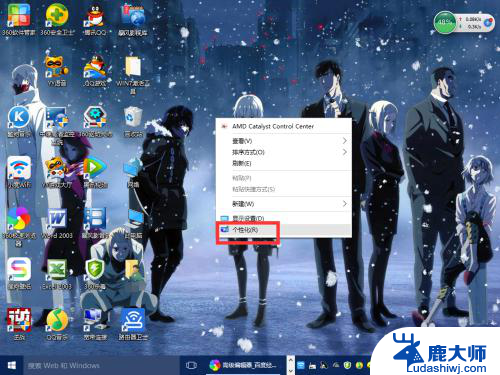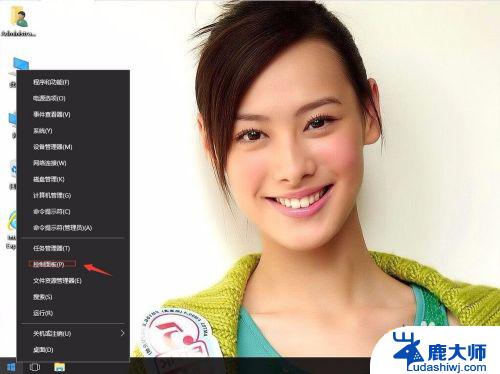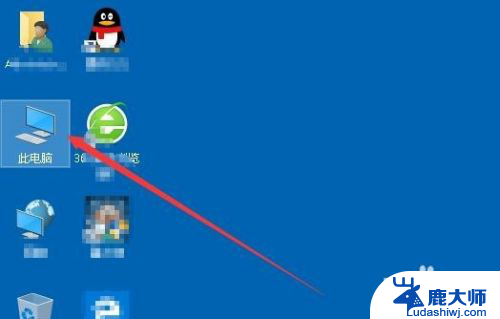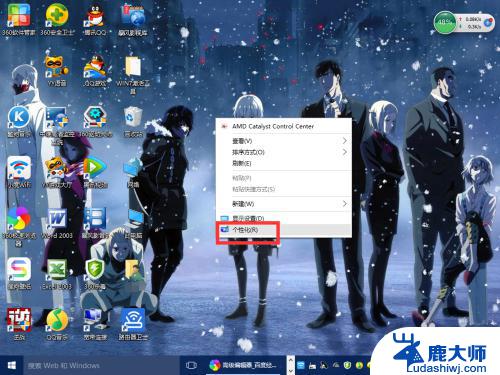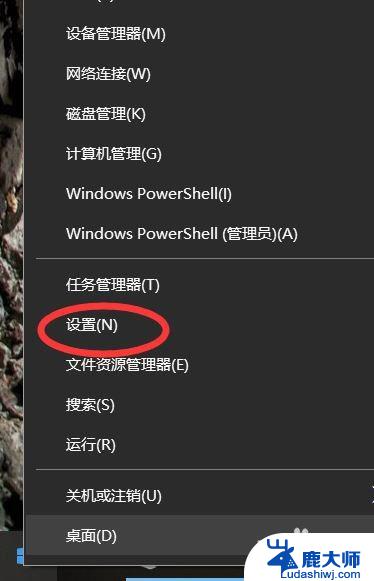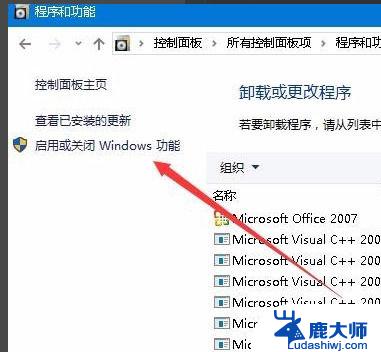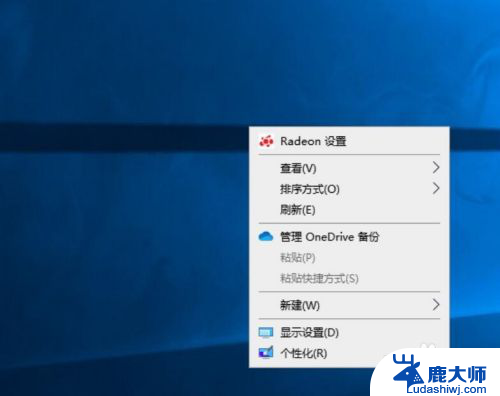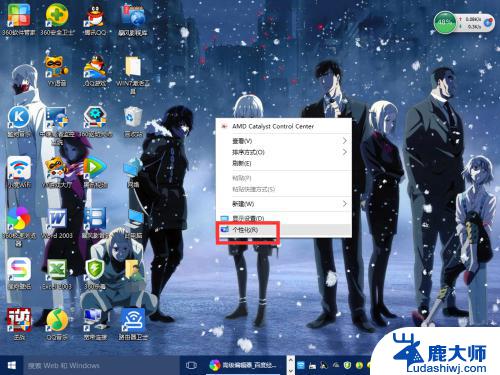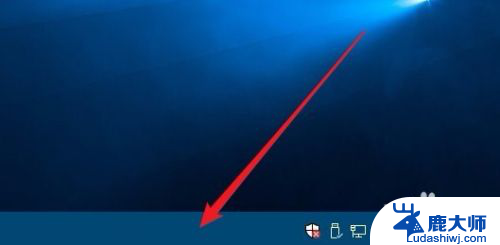如何查看屏幕大小 Windows10系统如何测量电脑屏幕尺寸
更新时间:2024-03-12 15:55:46作者:xtyang
在使用电脑时,了解屏幕大小是非常重要的,无论是进行工作还是娱乐,屏幕尺寸的大小都会直接影响到我们的使用体验。而在Windows10系统中,我们可以轻松地查看电脑屏幕的尺寸。通过一些简单的操作,我们可以准确地了解到屏幕的大小,从而更好地适应和使用我们的电脑。接下来我们将一起来探索一下Windows10系统如何测量电脑屏幕尺寸。
具体方法:
1.打开电脑,点击左下角的按钮。
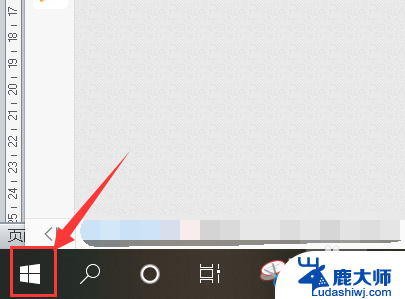
2.点击【设置】按钮。
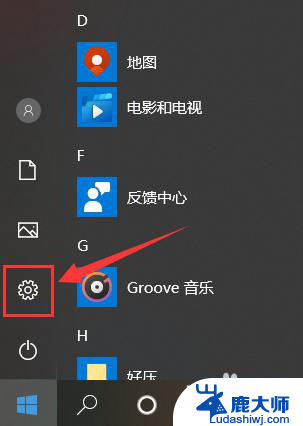
3.打开设置对话框后,选择【系统】。
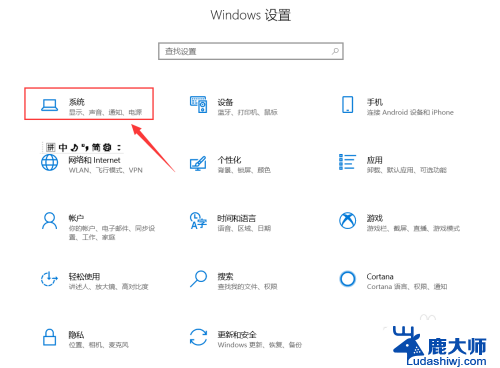
4.点击第一个选项【显示】。
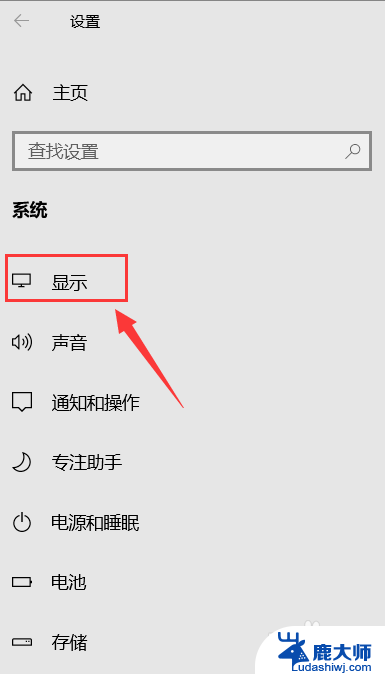
5.找到【高级显示设置】。
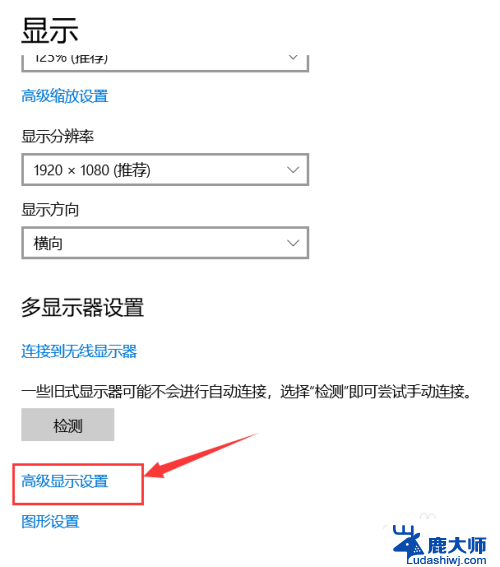
6.这里的lc156lf1l02就是显示器的型号。
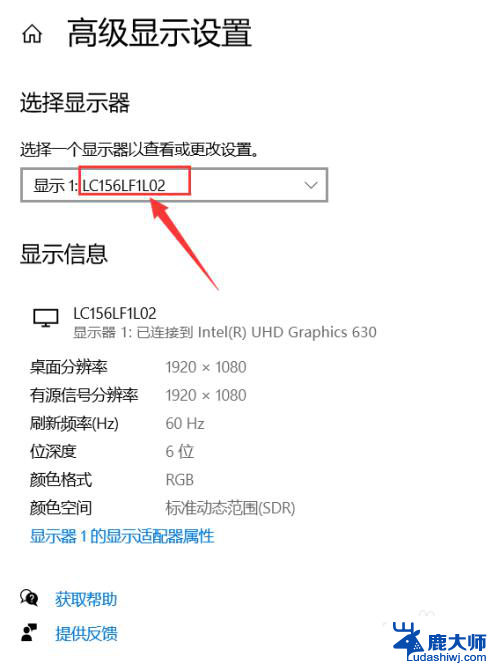
7.在浏览器中搜索该型号,即可找到尺寸大小。
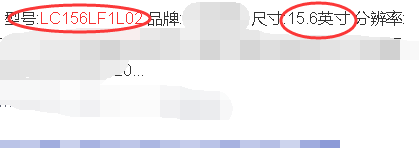
以上就是如何查看屏幕大小的全部内容,如果遇到这种情况,可以按照以上步骤解决,非常简单快速。